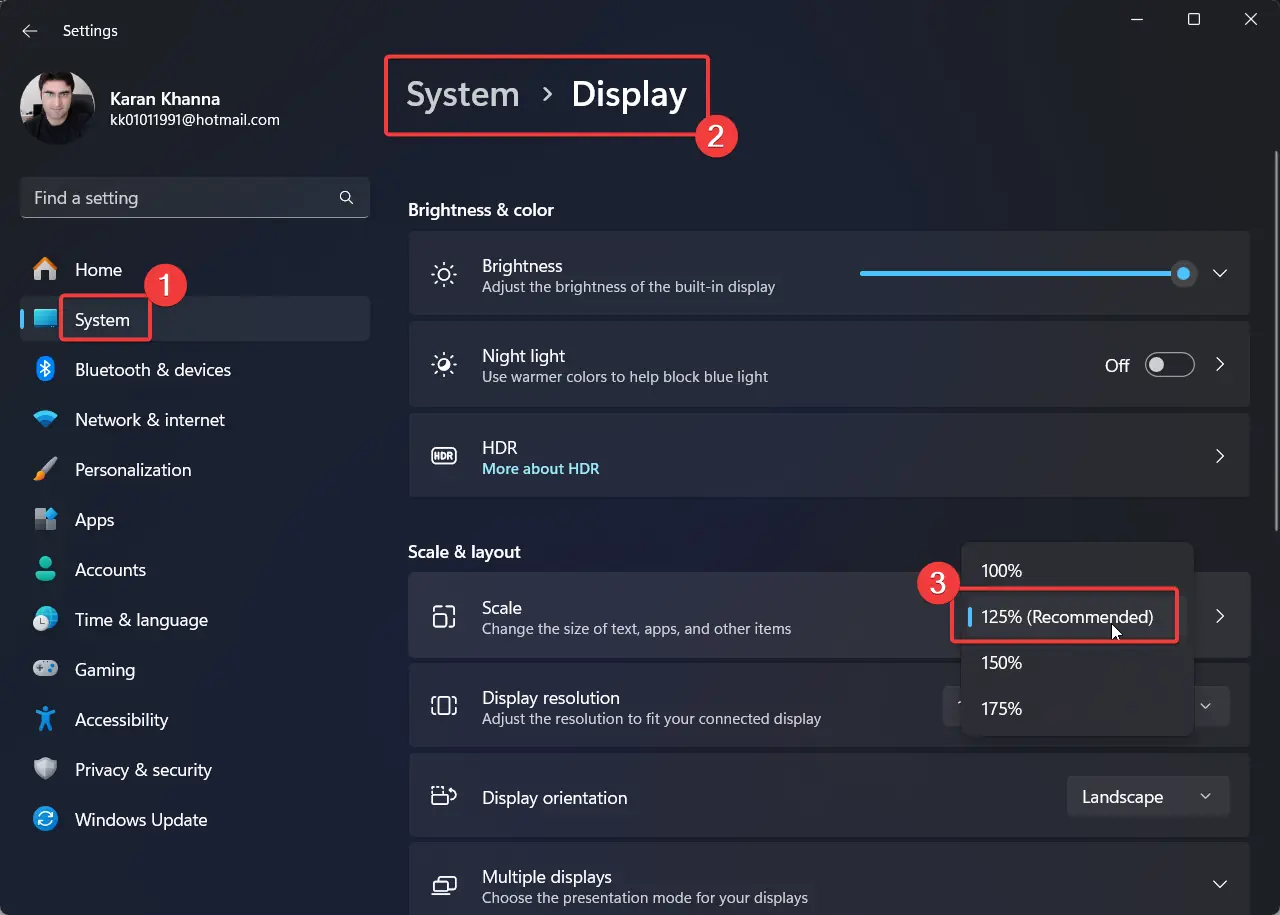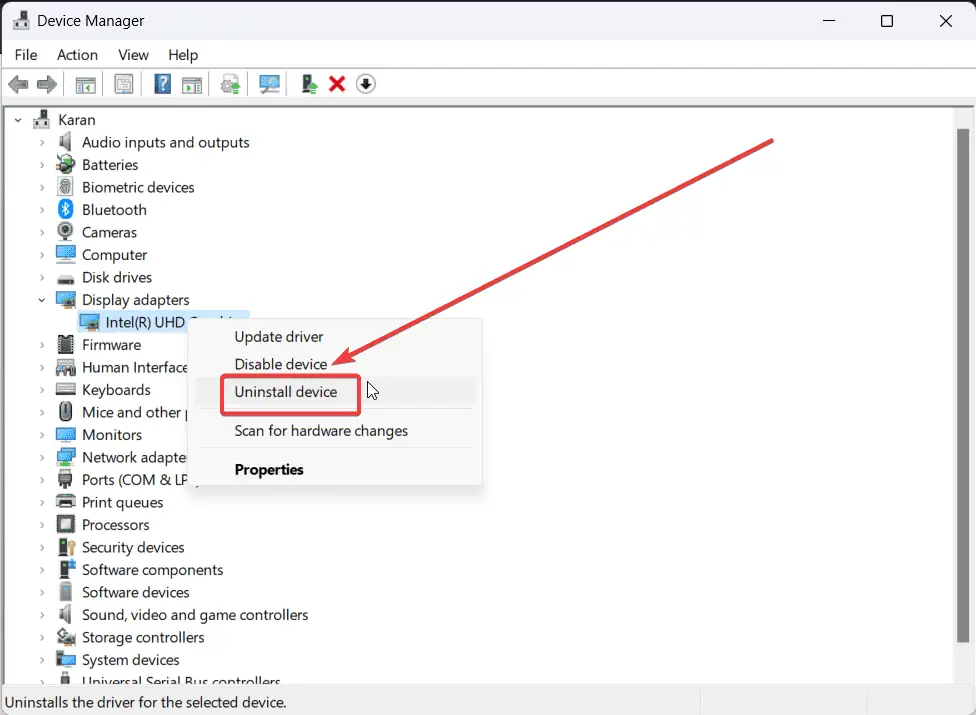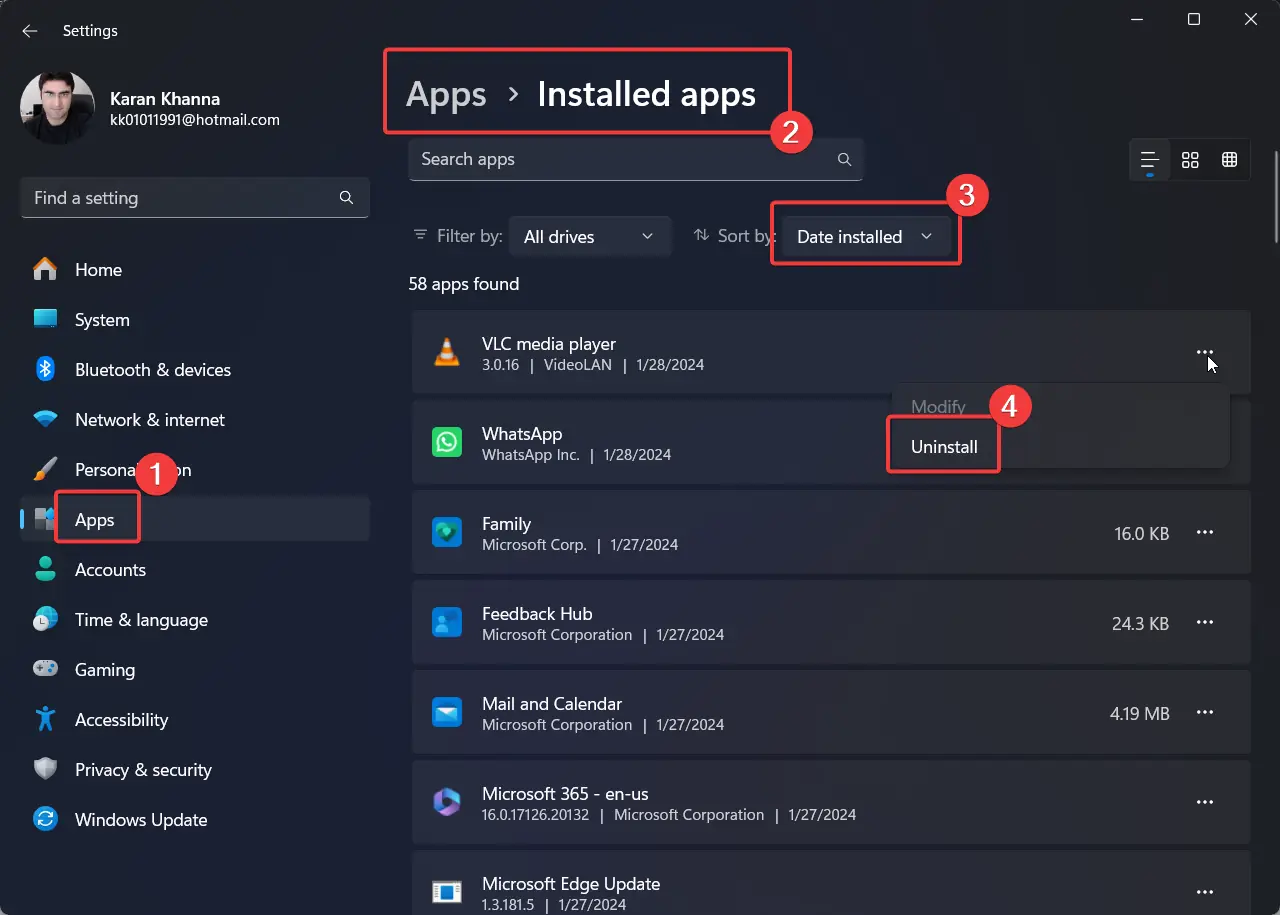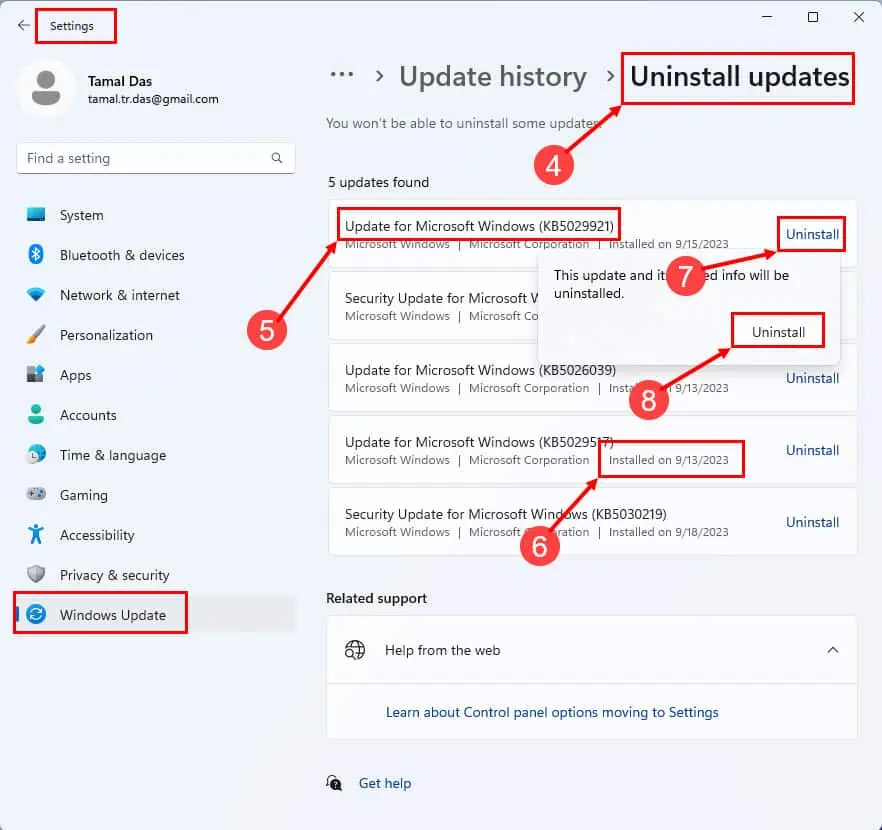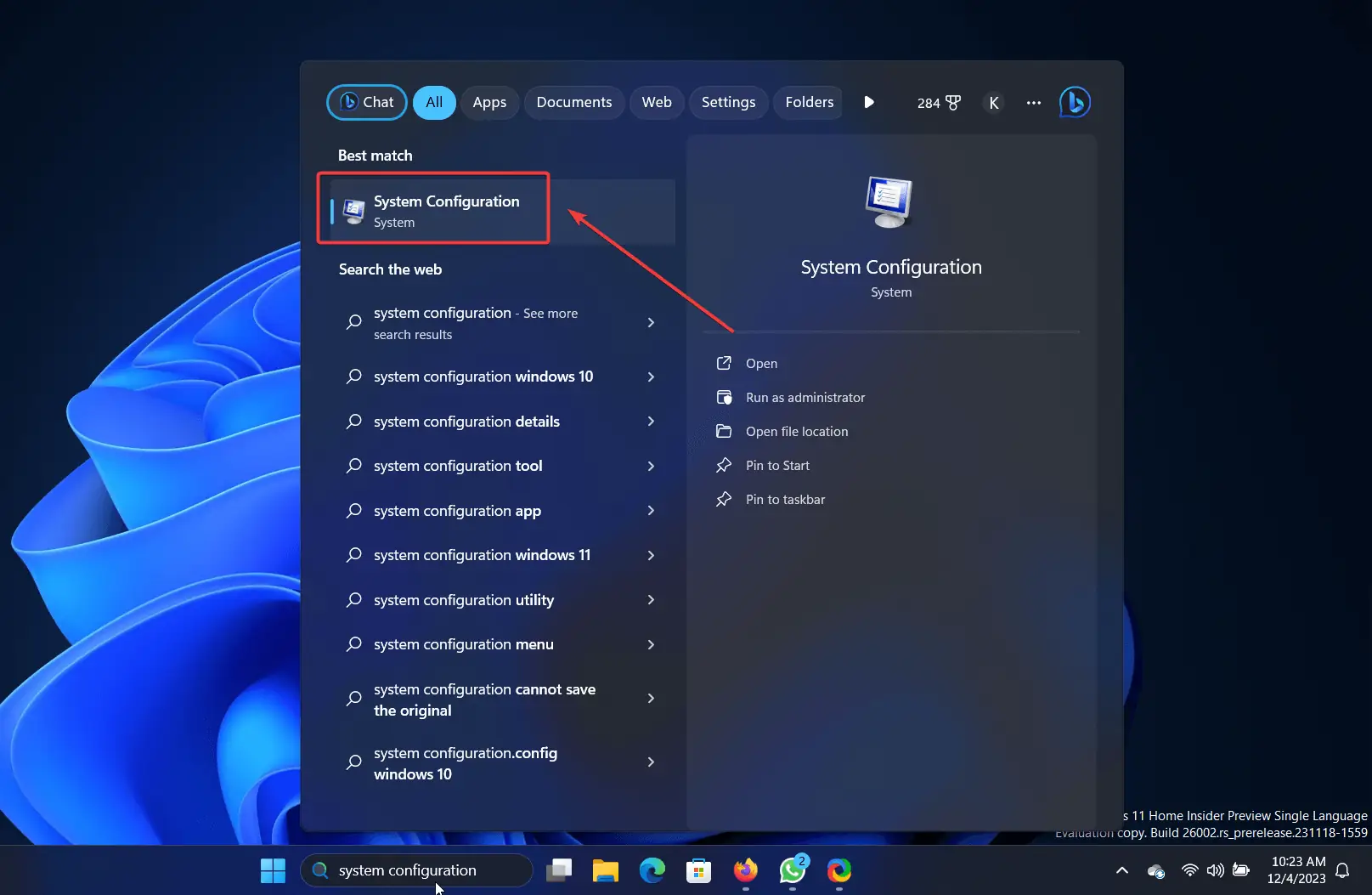Не вдалося зберегти налаштування дисплея - 6 найкращих рішень
3 хв. читати
Опубліковано
Прочитайте нашу сторінку розкриття інформації, щоб дізнатися, як ви можете допомогти MSPoweruser підтримувати редакційну команду Читати далі
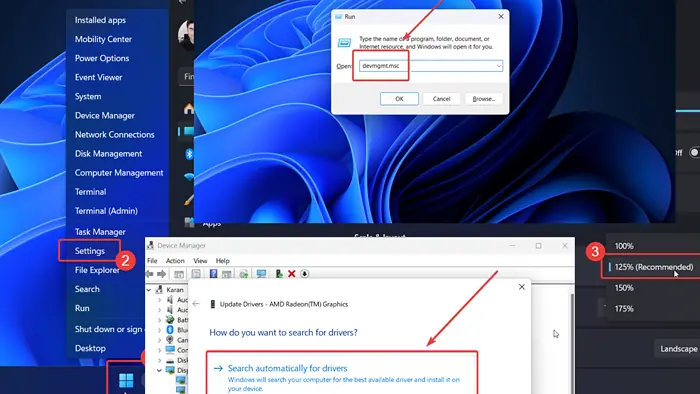
Ви стикалися з повідомленням про помилку «Не вдалося зберегти налаштування дисплея» під час спроби їх змінити? Якщо так, прочитайте цю статтю, щоб дізнатися про причини та рішення.
Рішення 1. Змініть роздільну здатність дисплея
1. Клацніть правою кнопкою миші на Start Кнопка і виберіть Налаштування з меню.
2 Йти до Система >> дисплей.
3. Використовуйте спадне меню, щоб змінити роздільна здатність дисплея до Рекомендовані.
Рішення 2. Оновіть драйвери відеокарти
Якщо Драйвери відеокарти застаріли, то ви не зможете зберегти свої Налаштування екрану.
1. Натисніть Windows + R, щоб відкрити прогін вікна.
2 В прогін вікно, введіть команду DEVMGMT.MSC і вдарив
Що натомість? Створіть віртуальну версію себе у
відкрити Диспетчер пристроїв вікна.
3. Розгорніть список Адаптери дисплею.
4. Клацніть правою кнопкою миші на першому Графічні карти водій.
5. вибрати Оновити драйвер.
6. Натисніть на Автоматичний пошук водіїв.
Тепер повторіть це для всіх драйверів відеокарти.
Щоб зробити весь цей процес простішим і менш трудомістким, ви завжди можете покластися на стороннє програмне забезпечення для оновлення драйверів. Програма оновлення драйверів PC HelpSoft, наприклад, може просканувати ваш комп’ютер, виявити будь-які несправні або відсутні драйвери та оновити їх усі за один раз.
Отримайте PC HelpSoft Driver Updater
Рішення 3: Перевстановіть драйвери відеокарти
If оновлення відеокарти драйвери не працювали, їх можна перевстановити.
1. Перейдіть до вікна диспетчера пристроїв, як описано в рішенні 2.
2. Розгорніть список Адаптери дисплею.
3. Клацніть правою кнопкою миші на першому драйвері та виберіть Видалити пристрій.
4. Перезавантажте систему.
5. Повторіть це для всіх Графічні карти водії.
Рішення 4. Вимкніть нещодавно встановлене програмне забезпечення сторонніх виробників
Деякі сторонні програмні продукти керують параметрами відображення вашої системи. Ви можете видалити найновіші з них, щоб ізолювати цю причину.
1. Клацніть правою кнопкою миші на Start Кнопка і виберіть Налаштування з меню.
2 Йти до Програми >> Встановлені програми.
3. зміна Сортувати за до Дата встановлення.
4. Остання програма буде у верхній частині списку.
5. Натисніть на три крапки, пов'язані з ним.
6. Натисніть на видалення і далі видалення знову.
Рішення 5: видаліть останнє оновлення із системи
Якщо проблему спричинило нещодавнє оновлення, ви можете відкотити його.
1. Клацніть правою кнопкою миші на Start Кнопка і виберіть Налаштування з меню.
2. До Служба Microsoft Windows на лівій панелі.
3. вибрати Історія оновлень на правій панелі.
4. вибрати Видаліть оновлення.
5. Натисніть на видалення що відповідає останньому оновленню, а потім натисніть видалення знову.
Рішення 6. Усунення несправностей вашої системи в стані чистого завантаження
Як згадувалося раніше, сторонні програмні продукти можуть викликати цю проблему. Якщо ви не знаєте, яке програмне забезпечення є винуватцем, тоді може бути корисним усунення несправностей системи в стані чистого завантаження.
1. Шукати Конфігурація системи в Windows Search бар.
2. відкрити Конфігурація системи Додаток.
3. До Послуги Вкладка.
4. Установіть прапорець, пов’язаний із Приховати все Microsoft послуги.
5. Натисніть на Вимкнути всі.
6. вибрати Застосовувати і натисніть на OK.
7. Перезавантажте систему, натиснувши опцію Перезавантажувати.
Підсумки
Помилка «Не вдалося зберегти налаштування дисплея» не дозволяє змінити ці параметри системи. Я пояснив усі шляхи вирішення проблеми. Будь ласка, дайте мені знати, який метод допоміг, у розділі коментарів нижче!